реклама
Независимо дали планирате семейно събиране, бебешки душ или рожден ден, трябва да поддържате всичко организирано. Със страхотното функции, предлагани от Google Keep 10 творчески начина да използвате Google Keep всеки денGoogle Keep е обикновено приложение за водене на бележки. Но простотата му крие своята полезност. Ето десет съвета и идеи, които да използвате Google Keep за малките ежедневни неща в живота. Прочетете още , можете да си сътрудничите, да коментирате и да създавате списъци, всички бързо и лесно.
Ето как да използвате Google Keep и се уверете, че вашето събитие ще се размине без крачка.
Сътрудничество по подробности
Независимо какъв тип събитие планирате, вие сте получаване на принос от другите Как лесно да си сътрудничите в Google Drive с онлайн поясненияНалични са специализирани уеб приложения за пояснения, които се интегрират с Google Drive и улесняват общуването с другите за вашия документ. Разглеждаме най-добрите инструменти за пояснения за Google Drive. Прочетете още
. От фирмен пикник до почивка през уикенда можете да споделяте, заснемате и запазвате идеи на всички.Да речем, че вие и колега наблюдавате пикника на компанията. За да сте сигурни, че всички се забавляват отлично, искате да планирате забавни занимания. Създайте бележка, наречена дейности и вие и вашият сътрудник можете да добавите предложения.
Просто щракнете върху сътрудник в бележката и въведете имейл адреса на вашия колега в изскачащото поле. Те ще получат имейл със заглавието на бележката и връзка, за да я отворят в Google Keep.
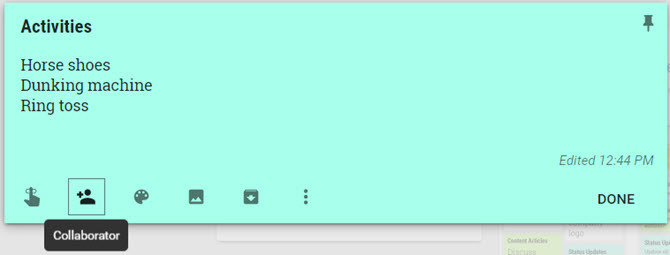
За това отстъпление през уикенда, вие и няколко други може да искате да работите по маршрута или да планирате заедно. Създайте своя разписание забележете и следвайте същите стъпки като по-горе, за да я споделите. След това всички актуализации, които вашите сътрудници правят, ще се появят автоматично заедно с времето.
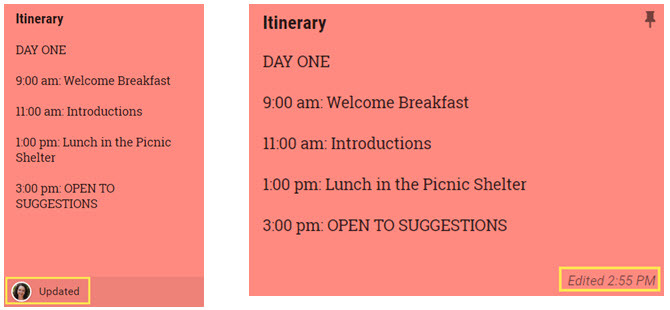
Имайте предвид, че ако имате повече от един човек, който помага, можете да добавите няколко сътрудници. Освен това можете да използвате тази функция за споделяне с няколко допълнителни функции по-долу като пояснения и списъци.
Маркирайте материали за събитията
Google Keep има удобна функция за пояснения, която може да ви помогне да коментирате снимки, изображения и документи, за да получите перфектния резултат за вашето събитие. Първо щракнете върху Добавете изображение бутон, за да качите файла си и когато сте готови да го редактирате.
Ако планирате булчински душ за най-добрия си приятел, получаването на поканите и менюто е точно от значение. Може би сте сканирали снимка на поканата или сте получили изображение от менюто от заведения за хранене.
Просто щракнете върху изображението в бележката и след това изберете Анотиране на изображение икона горе вдясно. След това изображението ще се отвори в малък прозорец с инструменти, химикалки и маркери.
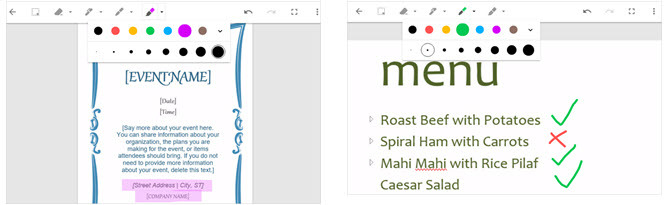
Може би искате да използвате таблица за сядане за събитието, което планирате като годежно парти за дъщеря си. Можете да използвате различни цветове, за да посочите места за сядане за приятели, всяка страна на семейството и масата на главата.
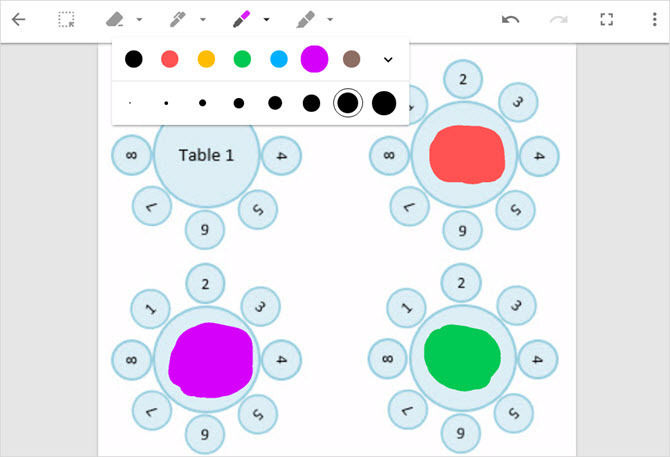
Използването на цветове е удобно и ако си сътрудничите. Можеш задайте на всеки човек различен цвят за техните редакции за лесно организиране.
Уверете се, че използвате списъци
Ключова част към планиране на всяко събитие 6 причини да уволите своя планиращ събитие и използвайте Google вместо това Прочетете още използва списък. С функцията за проверка на Google Keep можете да останете на път и да се уверите, че не забравяте нещо или дори човек. За партита, пикници, събития и душове знаете, че се нуждаете от поне един списък. Щракнете върху Нов списък бутон в новото поле за бележки, за да започнете.
Можете да започнете с списък с гости и използвайте функцията за отметка по различни начини. Поставете отметки в квадратчетата, докато подготвяте поканите, за да покажете на тези, които са отговорили, че присъстват, или да посочите тези, които не могат да присъстват. Без значение как използвате отметките, просто не забравяйте да се възползвате от тази удобна функция.
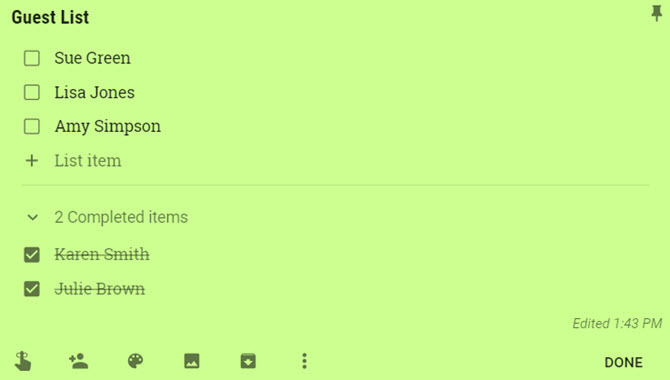
След това може да създадете списък със задачи за вашето събитие. Преди събитието може да се наложи да резервирате място, да поръчате торта, да подготвите поканите, да осигурите заведения за хранене и да вземете консумативите за парти. Направете списък на всички задачи, които трябва да се извършат преди и дори след събитието.
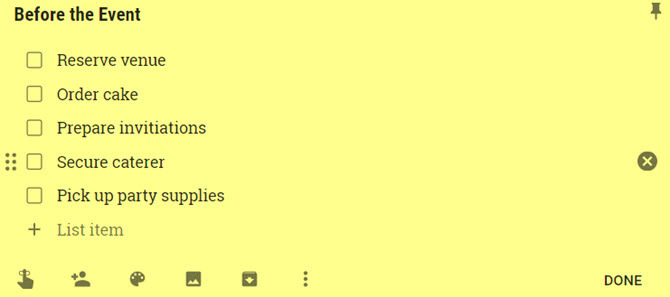
Друг полезен списък за вашето събитие е за консумативи. Независимо дали на закрито събитие като бебешки душ или празник на открито като рожден ден, не искате да забравяте доставките. И ако добавите сътрудник, който също ще вземе елементи, можете да маркирате тези, които получавате, докато ги купувате.
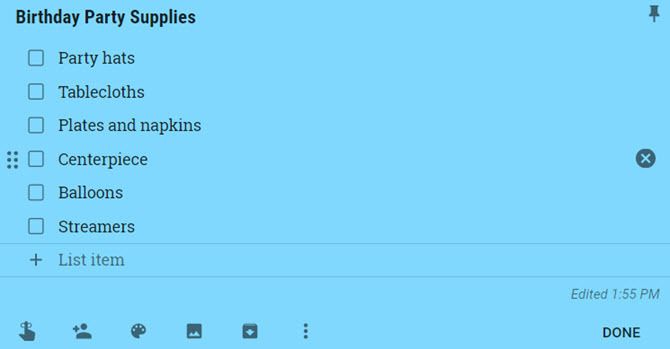
За успешно планиране на събития от началото до края създайте и поддържайте тези списъци под ръка. Ако използвате Google Keep на мобилното си устройство, това е идеално за маркиране на артикули в движение.
Изтегли - Google Keep за андроид (Безплатно) | IOS (Безплатно)
Възползвайте се от напомнянията
Може да се наложи да се обадите и да потвърдите резервация на място за събиране на семейство или покани за абитуриентско тържество, когато посетите пощенската служба следващата седмица. За да ви помогнем с тези незабравими документи, проверете функцията за напомняне на Google Keep.
Вероятно ще създадете бележка за мястото, което сте запазили за вашето събитие, с всички подробности вътре. Вие включвате адреса, телефонния номер, снимката и подробностите за цената на едно място. Това е идеалният момент да добавите напомняне, за да потвърдите резервацията си. Просто щракнете върху Напомни ми бутон и след това Изберете дата и час.
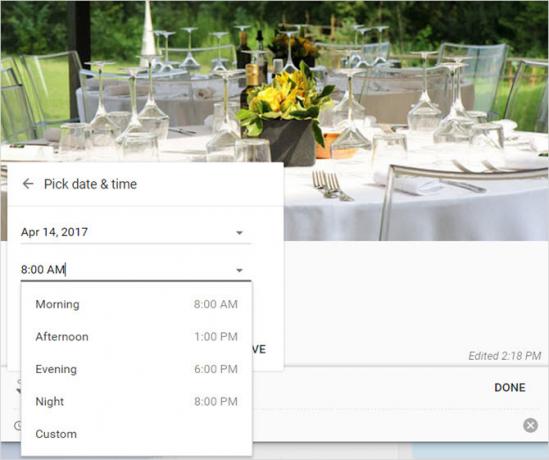
В допълнение към напомнянията, базирани на времето, можете да използвате тези, които са базирана на местоположението на вашето мобилно устройство. Поп отворете бележката, която сте създали за поканите, щракнете върху напомняне бутон, Изберете мястои започнете да пишете местоположение. Google Търсене ще ви предостави резултати, от които да избирате и когато сте готови, да натиснете Запази. Вземете телефона си и когато пристигнете на това място, ще получите напомняне.
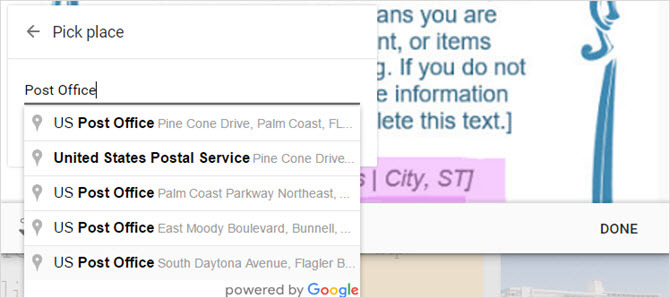
Независимо колко голямо или малко е вашето събитие, винаги ще имате елементи, които трябва да запомните, а функцията за напомняне на Google Keep е там, за да ви помогне.
Създайте маршрут
Ако планирате събитие за няколко дни, като уикенд в гимназия или семейно събиране, маршрут може да бъде полезен Как да използвате Google Keep за организиране на вашите планове за пътуванеОпитайте Google Keep да опитате да планирате следващото си пътуване. Простото приложение на Google има страхотни функции за водене на бележки, които помагат да се поддържат всичките ви подробности за пътуване организирани на едно място. Прочетете още . Google Keep има директна интеграция с Гугъл документи което ви позволява да конвертирате всяка бележка в документ, който можете да отпечатате или изпратите на всички присъстващи.
За да направите това, щракнете върху | Повече ▼ (триточкова) икона на бележката и изберете Копирайте в Google Doc. Ще се покаже изскачащо поле за отваряне на елемента нов раздел. След това ще видите своята бележка, списък или изображение, копирани в нов документ в Google Документи.
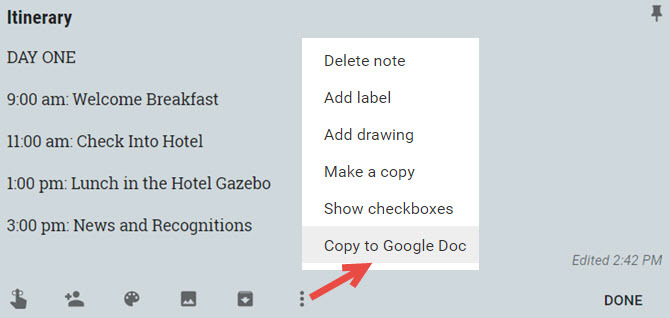
Можете да актуализирате документа, за да коригирате и да включите съответните подробности. След това споделете маршрута, така че колегите, които планират да правят коментари или редакции. Когато приключите, можете да го изтеглите или отпечатате бързо. И ако ти използвайте Google Документи на мобилното си устройство Обработка на текст в Google Документи? 5 важни съвета за поддържане на умаПрез по-голямата част от живота си Microsoft Word беше инструмент за обработка на текстове, който ще използвате, ако щете да направите някаква сериозна работа. Разбира се, имаше алтернативи като Corel WordPerfect и по-късно OpenOffice, ... Прочетете още , можете да получите достъп до маршрута през цялото събитие.
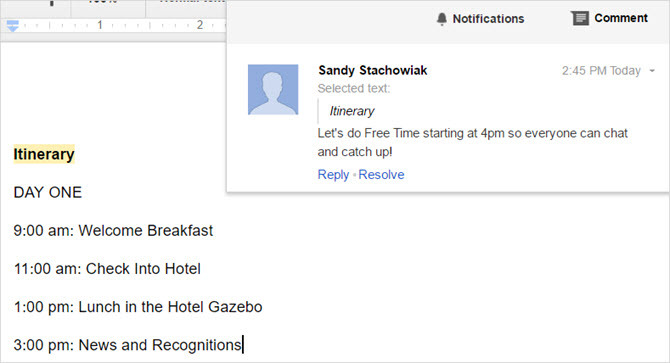
Изтегли - Google Документи за андроид (Безплатно) | IOS (Безплатно)
Други полезни функции
Можете да използвате тези допълнителни функции на Google Keep, за да поддържате събитието си организирано.
- Цветен код на вашите бележки Как да организираме по-добре бележки в Google Keep с цветно кодиранеGoogle Keep е чудесен за водене на прости бележки, но не винаги е най-добрият за организацията. Ето как да улесните себе си. Прочетете още така че всички елементи, свързани с вашето събитие, могат да се видят с един поглед.
- Създайте етикети, за да групирате подобни елементи като вашето събитие Храна или забавление.
- Прикрепете бележки, за да запазите най-важните елементи в горната част на списъка или изглед на мрежата.
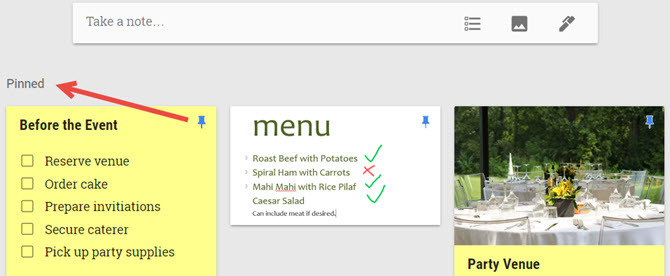
Планирането и организирането на събития става лесно
Когато планирате събитие, последното нещо, за което трябва да се тревожиш Сватбите са стресиращи: 12 уебсайта за планиране без стресВъпреки че планирането на сватбата никога няма да е лесно, то със сигурност не трябва да е стресиращо. Колко по-лесно може да бъде планирането на сватбата, ако някой просто ви насочи към правилните инструменти. Прочетете още е как и къде да запази всички парчета заедно. С инструмент като Google Keep можете да споделяте планирането, маркирането на материали и да имате сигурно място за организиране на всичко без притеснения. Освен това, ако използвате мобилното приложение, ще имате бележките си за събитията, където и да отидете, дори когато сте офлайн.
Опитали ли сте да планирате събитие с Google Keep? Ако да, кои функции ви помогнаха да планирате и организирате най-много?
Имидж кредити: Кристина. Co / Shutterstock
Със своя бакалавър по информационни технологии, Санди работи дълги години в ИТ индустрията като ръководител на проекти, мениджър на отдели и ръководител на PMO. Тогава тя реши да следва мечтата си и сега пише за технологиите на пълен работен ден.